
|
|
0 (800) 30 7672 Безкоштовно по Україні |
Налаштування MS OutlookНалаштування облікового запису MS OutlookПочинаючи з версії Microsoft Outlook 2007 у користувачів даного програмного продукту з'явилася можливість відправки SMS-повідомлень через різні сервіси і мобільних операторів, в тому числі і через наш сервіс.Починаючи з Microsoft Outlook 2013 сервіс відправки SMS (Outlook Mobile Service) не підтримується, даний сервіс доступний в SharePoint. Для налаштування облікового запису MS Outlook можна скористатися наступним описом (наведено приклад налаштування для MS Outlook 2010).У вкладці Файл вибрати Додавання облікового запису. 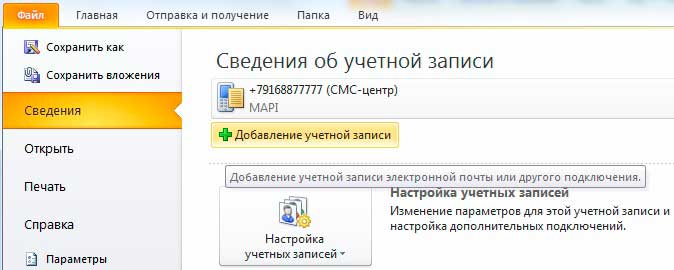 У діалоговому вікні, що відкриється, виберіть Обмін текстовими повідомленнями (SMS) і натисніть Далі. 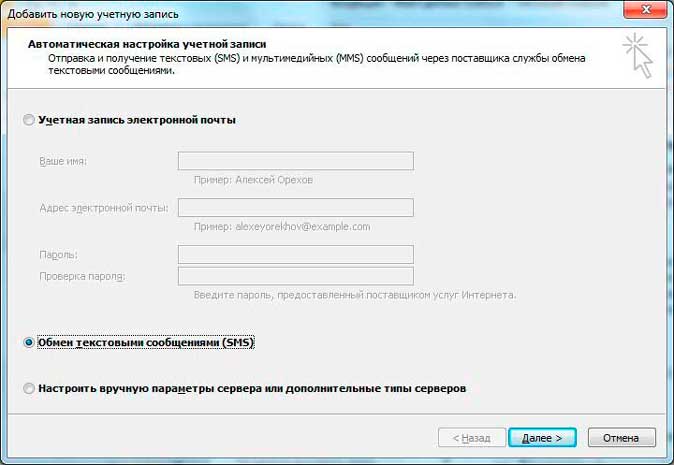 У діалоговому вікні Обліковий запис служби Outlook Mobile введіть в поле URL-адресу оператора адресу https://smsc.ua/sys/outlook.php, в поле Користувач - логін, а в поле Пароль - пароль, отримані при реєстрації. 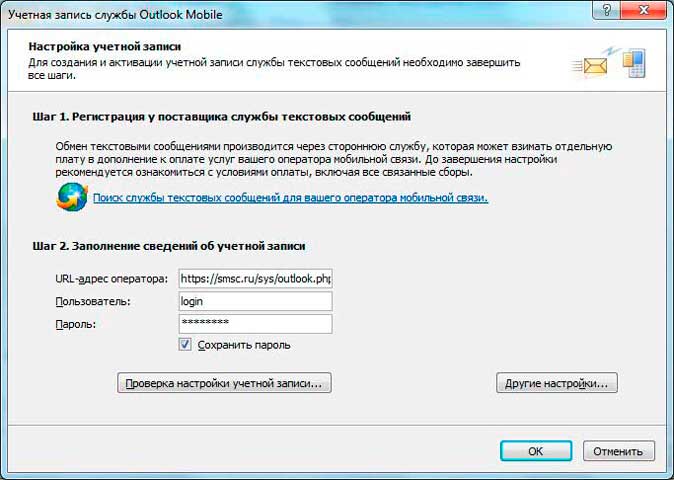 Після введення необхідних даних натисніть кнопку ОКО і далі кнопку Готово. Відправка повідомлення у MS OutlookЩоб надіслати повідомлення на вкладці Головний в групі Утворити натисніть кнопку Нові елементи і виберіть пункт Текстове повідомлення (SMS).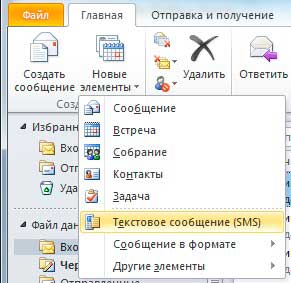 У вікні Текстове повідомлення у полі Кого... введіть через кому або крапку з комою список номерів одержувачів повідомлення або виберіть одержувачів з адресної книги MS Outlook, натиснувши кнопку Кого... або Адресна книга. Потім в поле введення повідомлення введіть потрібний текст SMS. При введенні тексту зліва у вікні Попередній перегляд відображається текст повідомлення в тому вигляді, в якому він буде відправлений одержувачам. Після остаточного редагування тексту для надсилання повідомлення натисніть кнопку Відправивши. 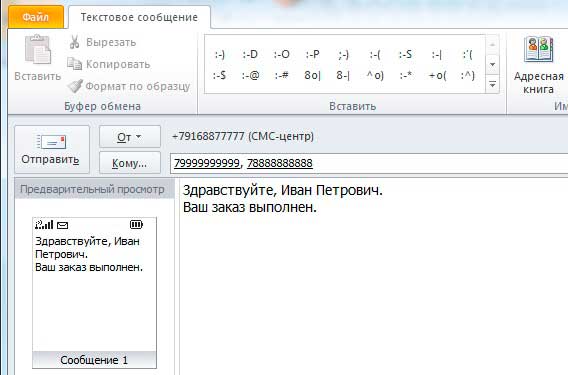 Для відправки повідомлень від свого номера або літерного імені відправника встановіть необхідний варіант, як ім'я відправника (Sender ID) за замовчуванням в особистому кабінеті в пункті "Настройка". Пересилання елементів MS OutlookЗа допомогою функцій, що надаються протоколом OMS, користувачі можуть організувати пересилання різних елементів MS Outlook, таких як зведення на день, мобільні нагадування і повідомлення, запрошення на зустрічі або зборів, картки контактів та інші завдання, у вигляді текстових повідомлень на мобільні телефони.Для налаштування пересилання на телефони мобільних нагадувань, повідомлень або зведень на день необхідно виконати наступні кроки. Відкрийте вкладку Файл і виберіть елемент Параметр. У вікні, виберіть пункт Мобільний. Далі виберіть тип повідомлення, налаштуйте необхідні умови виконання повідомлення і збережіть зміни. 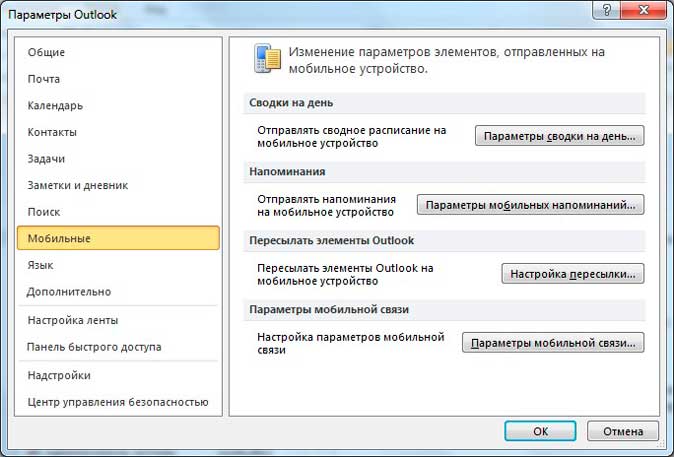 Для налаштування відправки у вигляді текстових повідомлень запрошень на зустрічі або зборів створіть відповідний елемент, натиснувши під вкладка Головний кнопка Нові елементи і вибравши необхідний пункт. Заповніть всі необхідні поля. У полі Від вибрати обліковий запис, призначений для відправки SMS-повідомлень через наш сервіс. У полі Кого... перерахуйте мобільні номери одержувачів повідомлення або виберіть відповідні контакти з адресної книги, натиснувши кнопку Кого.... Перевірте правильність введених даних і номерів одержувачів і натисніть кнопку Відправивши. 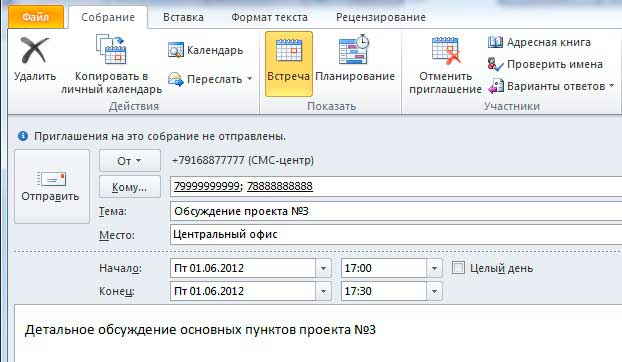 Для пересилання картки контакту MS Outlook за допомогою SMS виберіть в особистій адресній книзі Outlook картку контакту, який потрібно переславши. Потім у вкладці Контакт натисніть кнопку Переслати і виберіть пункт Переслати як текстове повідомлення. У вікні відправки повідомлення в поле Кого... введіть номери одержувачів повідомлення або виберіть відповідні контакти з адресної книги. 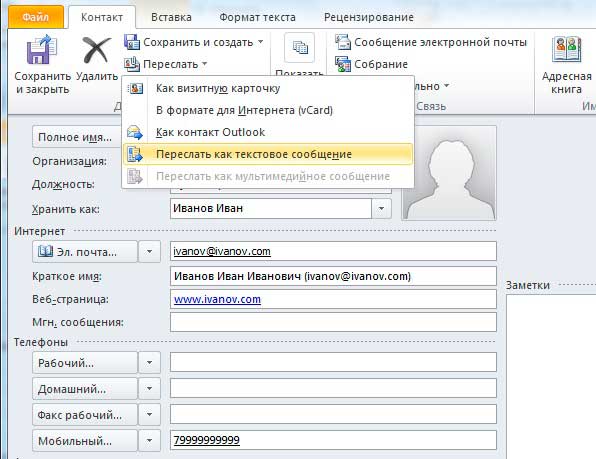 |
